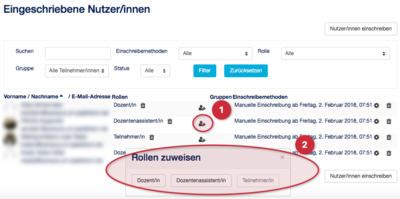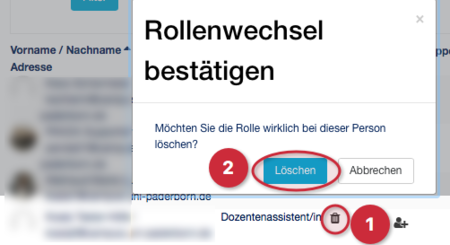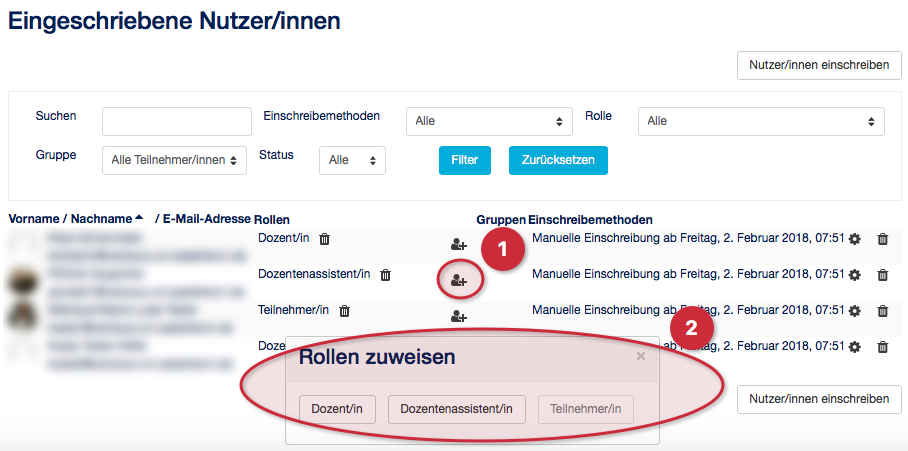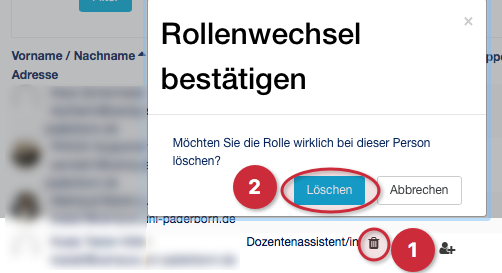Teilnehmerverwaltung: Rollen und Rechte aendern /
Allgemeine Informationen
| Anleitung | |
|---|---|
| Informationen | |
| Betriebssystem | Alle |
| Service | PANDA |
| Interessant für | Angestellte und Gäste |
| HilfeWiki des ZIM der Uni Paderborn | |
Rollen & Rechte in PANDA[Bearbeiten | Quelltext bearbeiten]
In der Nutzerübersicht haben Sie ebenfalls die Möglichkeit, die Rolle(n) einer Person zu ändern. Folgende Rollen können vergeben werden:
- Dozent/in
- Dozenten erscheinen immer auf den Kursübersichtsseiten und nur wenige, bzw. eine Person, sollten diese Rolle erhalten.
- Dozentenassistent/in
- Darunter verstehen sich alle weiteren Mitarbeiter eines PANDA-Kurses. Sie haben die gleichen Rechte wie die Dozentin, tauchen aber in der Übersichtsliste nicht direkt auf. Für Mitarbeiter oder Tutoren eignet sich diese Rolle perfekt.
- Teilnehmer/in
- Teilnehmer/innen sind alle Personen mit normalen Zugriff auf die Kursunterlagen. Aufgaben können bearbeitet werden und über das Abgabe-Tool kann ein Teilnehmer auch Ergebnisse hochladen (max. 20 Mb). Allerdings können Teilnehmer nicht den PANDA-Kurs selbst verändern oder Ergebnisse anderer Teilnehmer einsehen. Alle regulären Besucher einer Veranstaltung fallen hierunter.
Rolle(n) vergeben[Bearbeiten | Quelltext bearbeiten]
Als Dozent/in oder Dozentenassistent/in können Sie die Rolle einer anderen Person verändern.
- Rufen Sie die Nutzeransicht (Eingeschriebene Nutzer/innen) auf und gehen Sie erneut durch das Rädchensymbol auf "Eingeschriebene Nutzer/innen"!
- Finden Sie die Person, deren Role Sie ändern möchten, in der Übersicht!
- Klicken Sie auf das Symbol neben der derzeitigen Rolle oder klicken Sie in den freien Bereich der derzeitigen Rolle!
- Klicken Sie nun auf die neue gewünschte Rolle!
- Fertig
Rolle(n) löschen[Bearbeiten | Quelltext bearbeiten]
Als Dozent/in oder Dozentenassistent/in können Sie die Rolle einer anderen Person löschen.
- Rufen Sie die Nutzeransicht auf!
- Finden Sie die Person, deren Rolle Sie ändern möchten, in der Übersicht!
- Klicken Sie auf das Abfallbehälter-Symbol neben der zu entfernenden Rolle!
- Bestätigen Sie die Eingabe!
- Fertig
Siehe auch[Bearbeiten | Quelltext bearbeiten]
Weitere interessante Artikel zum gleichen Themenfeld verlinken